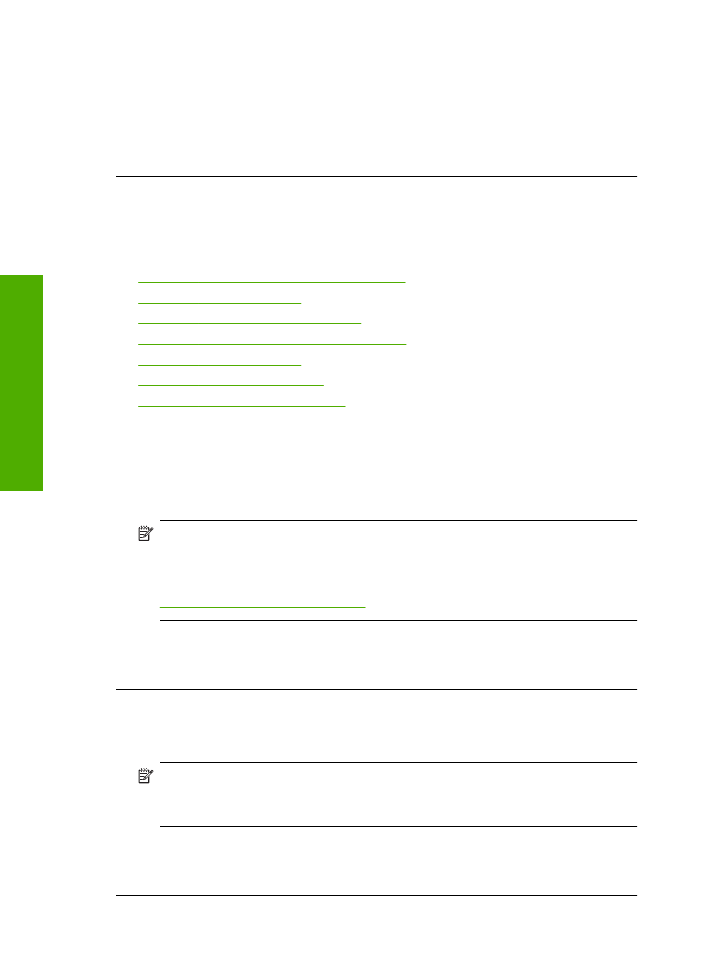
打印输出有水平条纹或水平线
如果您的打印输出在纸面横向有一些贯穿的线条、条纹或标记,请尝试以下解决
方案。
•
解决方法
1
:确保使用的是
HP
原装墨盒
•
解决方法
2
:检查墨水量
•
解决方法
3
:确保正确放入了纸张
•
解决方法
4
:请使用更高的打印质量设置
•
解决方法
5
:校准打印机
•
解决方法
6
:自动清洁墨盒。
•
解决方法
7
:联系
HP
支持人员
解决方法
1
:确保使用的是
HP
原装墨盒
解决方法
:
检查墨盒是否为
HP
原装墨盒。
HP
推荐使用原装
HP
墨盒。原装
HP
墨盒专门为
HP
打印机而设计,并经过
测试,以帮助您轻松地持续获得良好效果。
注意
HP
无法保证非
HP
耗材的质量或可靠性。由于使用非
HP
耗材而导
致的产品维护或维修不在保修范围之内。
如果您认为购买的是
HP
原装墨盒,请访问:
www.hp.com/go/anticounterfeit
原因
:
正在使用非
HP
墨盒。
如果这样无法解决问题,请尝试下一个解决方案。
解决方法
2
:检查墨水量
解决方法
:
检查墨盒中的估计墨水量。
注意
墨水量警告和指示器提供估计墨水量只是为了计划目的。收到墨水
量不足警告消息时,请考虑使用一个替换墨盒,以避免可能发生的打印延
误。如果打印质量可以接受,则不需要更换墨盒。
原因
:
墨盒中可能墨水不足。
如果这样无法解决问题,请尝试下一个解决方案。
第
5
章
44
解决问题
解决问
题
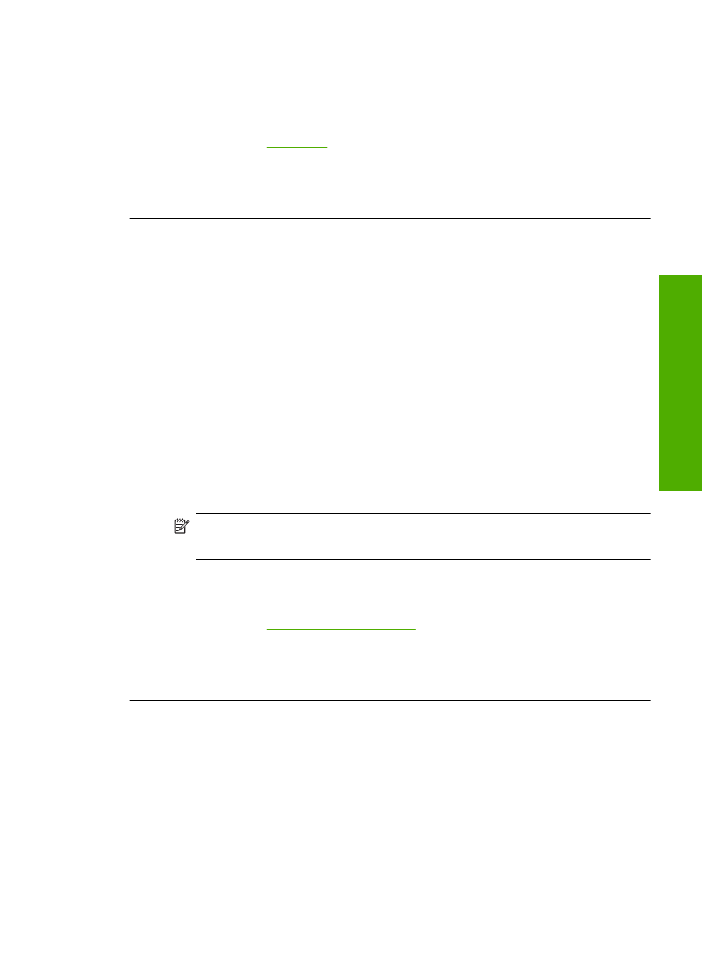
解决方法
3
:确保正确放入了纸张
解决方法
:
确保纸张已正确放入进纸盒中。
详细信息,请参阅:
位于第
21
页的“放入介质”
原因
:
未正确放入纸张。
如果这样无法解决问题,请尝试下一个解决方案。
解决方法
4
:请使用更高的打印质量设置
解决方法
:
检查打印质量设置并确保不将其设置太低。
选择打印速度或质量
1.
确保进纸盒中有纸。
2.
在软件程序的“文件”菜单中,单击“打印”。
3.
确保本产品是选定的打印机。
4.
单击该按钮打开“属性”对话框。
根据所使用的软件应用程序,该按钮可能叫作“属性”、“选项”、“打
印机设置”、“打印机”或“首选项”。
5.
单击“功能”选项卡。
6.
在“纸张类型”下拉列表中,选择已放入纸张的类型。
7.
在“打印质量”下拉列表中,为项目选择合适的质量设置。
注意
要根据您选择的纸张类型和打印质量设置确定产品以多大的
dpi
进行打印,请单击“分辨率”。
以高打印质量设置(如“最佳”或“最大
dpi
”)打印图像。
详细信息,请参阅:
位于第
15
页的“使用最大
dpi
进行打印”
原因
:
产品的打印或复印质量设置得太低。
如果这样无法解决问题,请尝试下一个解决方案。
解决方法
5
:校准打印机
解决方法
:
校准打印机。
校准打印机有助于确保打印质量优良。
从
HP Photosmart
软件中校准打印机
1.
在进纸盒中放入未使用的
letter
、
A4
或
legal
的普通白纸。
2.
在
HP
解决方案中心
中单击“设置”。
打印质量疑难排解
45
解决问
题
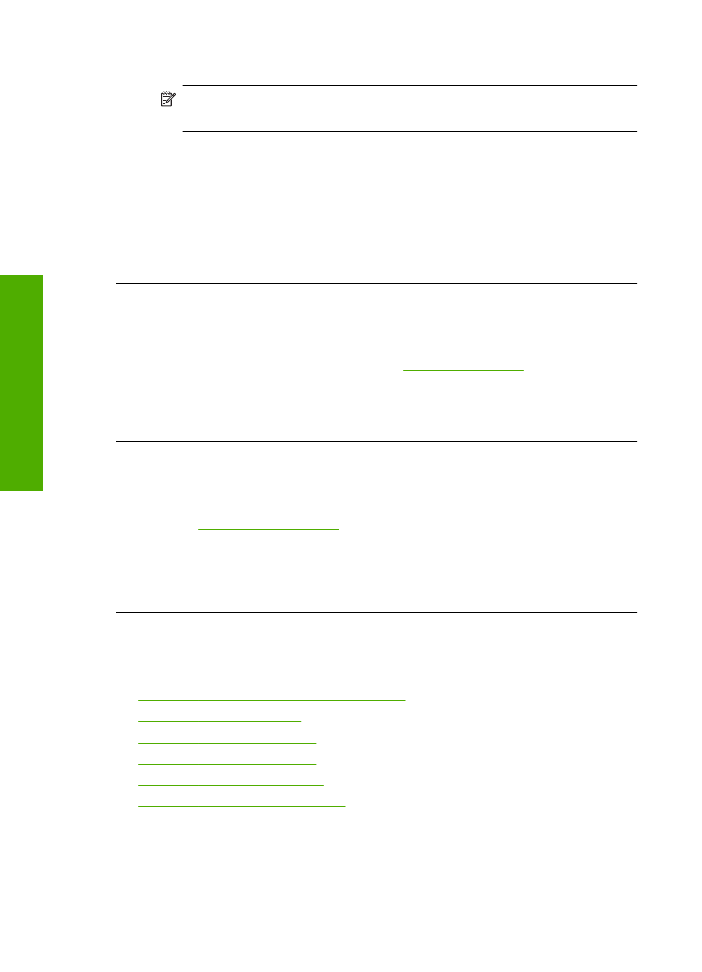
3.
在“打印设置”区域中单击“打印机工具箱”。
注意
也可以从“打印属性”对话框中打开“打印机工具箱”。在“打
印属性”对话框中单击“功能”选项卡,然后单击“打印机维护”。
将显示“打印机工具箱”。
4.
单击“设备维护”选项卡。
5.
单击“校准打印机”。
产品将打印一张测试页、校准打印头并校准打印机。请回收或丢弃该页。
原因
:
需要校准打印机。
如果这样无法解决问题,请尝试下一个解决方案。
解决方法
6
:自动清洁墨盒。
解决方法
:
清洁墨盒。
有关详细信息,请参阅
位于第
24
页的“自动清洗打印墨盒”
原因
:
墨盒喷嘴需要清洁。
如果这样无法解决问题,请尝试下一个解决方案。
解决方法
7
:联系
HP
支持人员
解决方法
:
与
HP
支持部门联系进行维修。
请访问:
www.hp.com/support
.
如果出现提示信息,则请选择您所在的国家/地区,然后单击“联系
HP
”以
获得有关请求技术支持的信息。
原因
:
打印头出现问题。